如果需要把利润累计数据做成图表,99%的人会直接插入柱形图:
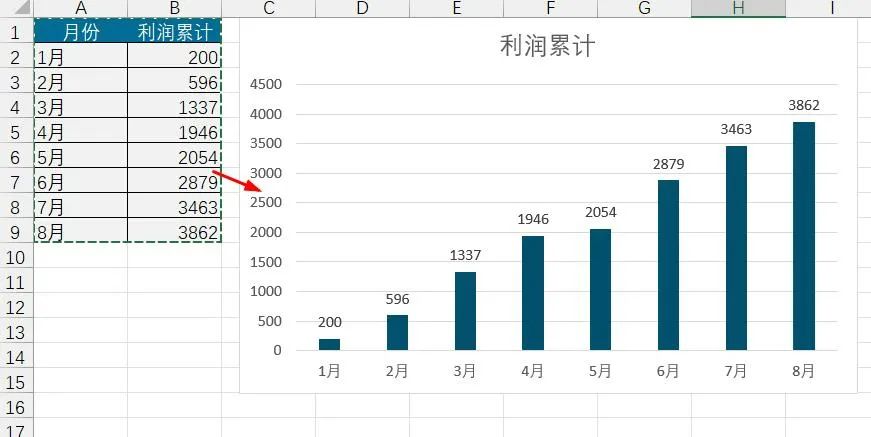
好象也没什么不妥,但如果领导让你把每个月的增长额和增长率也显示出来,你该怎么做呢?好象有点懵。
嘿嘿,以后别这样做累计增长图了,看站长做的:

上图同时显示累计、增长额、增长率3种数据,而且很有专业感。想学?嘿嘿,几分钟就教会你。
制作方法:
1、添加辅助列
C列为增长额,D列为增长率
E列为数据标签的横向位置(X值)1.4、2.4…..
F列为增长值显示的高度(Y值)=B列值+H3
G列为增长率显示的高度(Y值)=B列值-H3
H3为增长率和B列之间的间隙值,为动态值,和B列最大值产生关联,用分母调整距离。=MAX(b:b)/调节值

2、插入柱形图
选取AB列插入柱形图并添加数据标签

3、插入散点图
添加2~8月数据系列后改为散点图
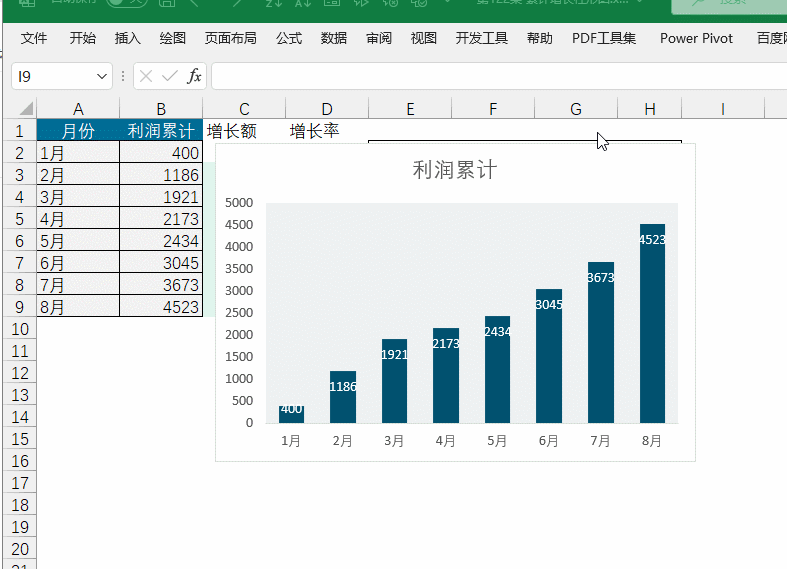
4、添加误差线
添加误差线,设置X误值线为正误差,值为0.7,然后设置线的绿色虚线并添加结尾箭头。
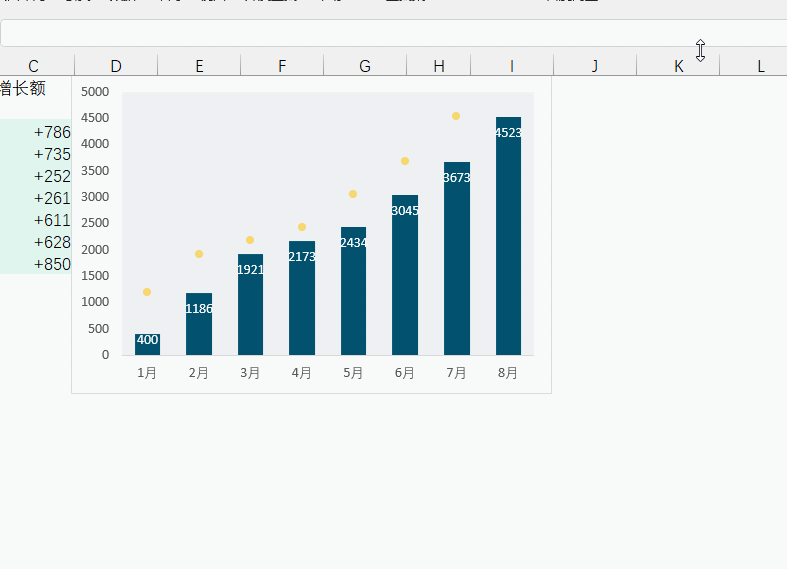
再设置Y误差线的为增长额,然后设置绿色虚线
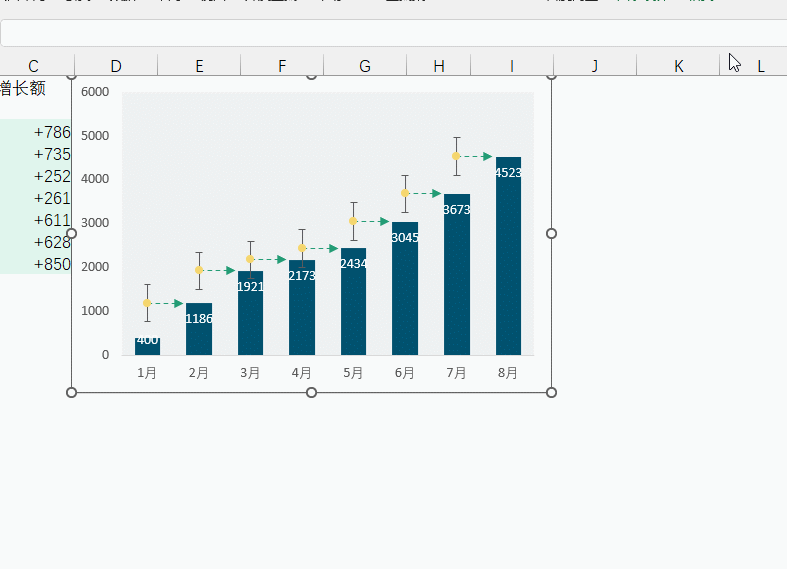
5、添加数据标签的散点
分别添加增长额标签点和增长率标签点
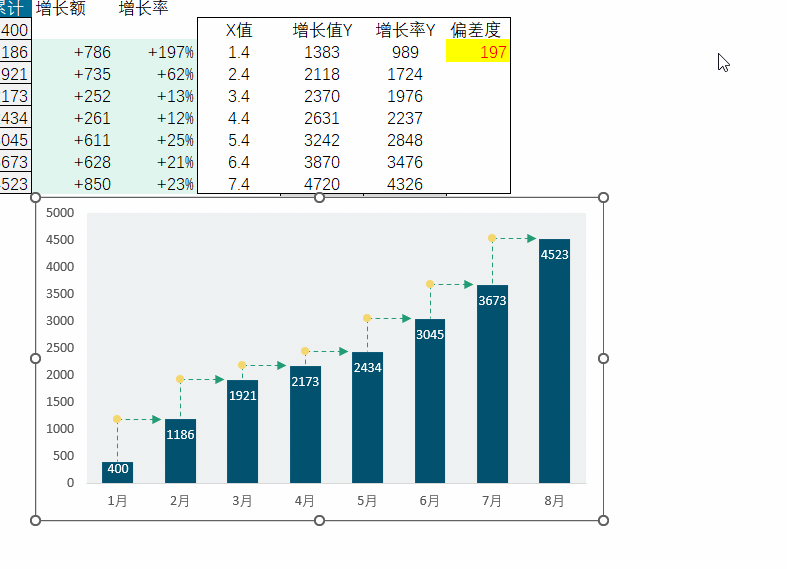
最添再添加数据标签,隐藏数据点后(略)图表制作完成。
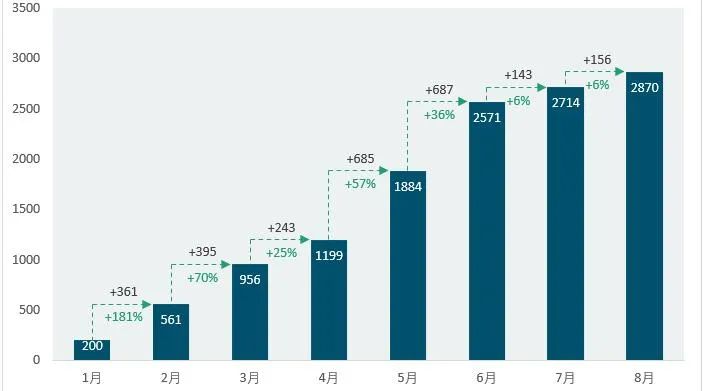
Ps:可能你会说,如果某个月为负值该怎么办?嘿嘿,也设计出另一种环比分析图表,如果大家想学,下次分享。



微信扫一扫加关注,Office自学网官方微信公众号,
专注分享软件安装和视频教程,让你一号在手,办公无忧!





